PS多边形工具怎么用?
设·集合小编 发布时间:2023-04-18 11:19:19 836次最后更新:2024-03-08 12:13:21
PS多边形工具怎么用?在PS中,我们制作一些特殊形状的图形是少不了多边形工具的,但有部分小伙伴对于该工具不是很了解,所以下面就特意来为大家分享下使用多边形工具的方法,希望本文内容能够给大家带来帮助。
工具/软件
硬件型号:华硕(ASUS)S500
系统版本:Windows7
所需软件:PS CS6
ps教程多边形工具的用法
第1步
双击电脑桌面的ps软件。

第2步
打开ps页面后,然后我们执行命令”文件-新建“,新建一张图片,尺寸的设置成1000*1000,然后颜色设置成白色。
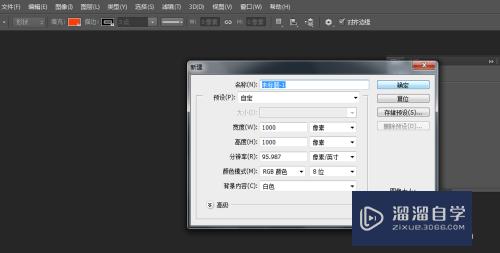
第3步
鼠标左键点击确定,我们就建立了一张白色图片,我们接下来在这张图片上建立多边形。
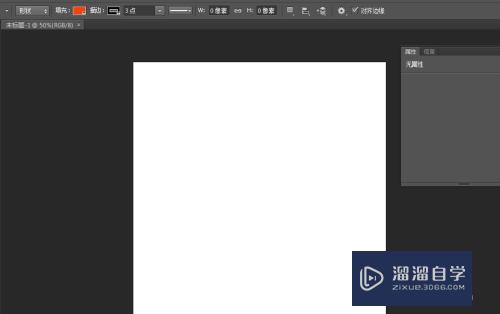
第4步
将鼠标移到左侧任务栏,然后选择多边形工具。
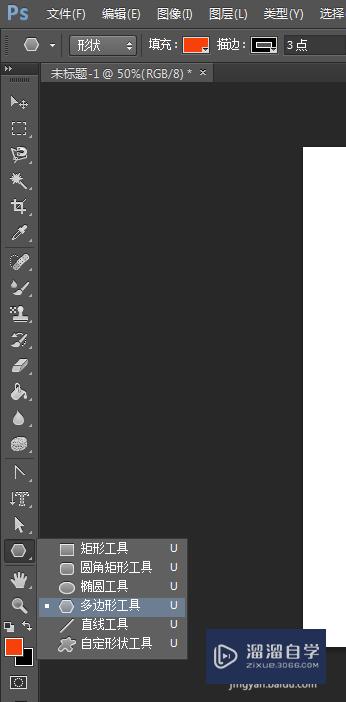
第5步
我们就可以在图形上绘制了,我们可以设置颜色,设置多边形的变数,可以建立选区,是不是很强大啊。
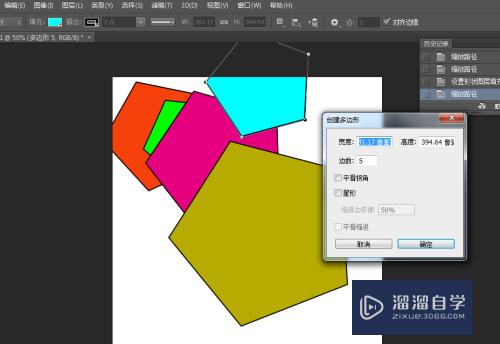
第6步
如何取消操作。取消操作,恢复原页面,在ps页面右上角有一个历史记录调板,我们还原历史记录就可以了。
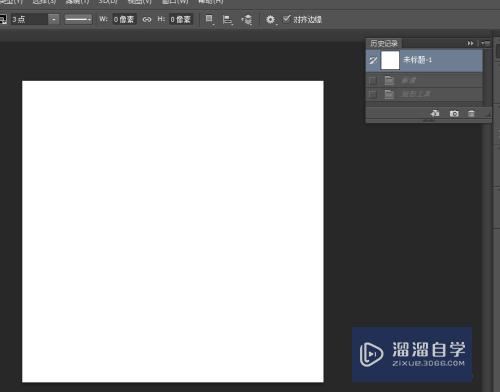
- 上一篇:PS自制图章和钢印的方法
- 下一篇:如何用PS把照片做成1寸2寸的?
相关文章
广告位


评论列表